Cara Upgrade ke Windows 10 | Windows 10 sudah bisa didownload, segera upgrade Windows 7 ke Windows 10. Karena kabarnya, jika tahun ini Anda mengupgrade OS ke Windows 10 maka Anda dapat menggunakan Windows 10 tersebut sampai 29 Juli 2016 (info dari teman). Yang pasti, Windows 10 dapat Anda nikmati secara gratis dengan syarat OS Anda sebelumnya adalah asli, bukan bajakan. Kalau OS bajakan belum bisa meng-upgrade ke Windows 10 kecuali harus merogoh kocek dulu sebesar $ 199 atau 2 juta-an. Nah, lho.. mahal juga yak?!
Windows 10 tidak hanya diperuntukan bagi pengguna PC, laptop dan tablet, namun juga akan menjadi OS untuk smartphone, game console maupun perangkat holograf seperti Hololens. Fitur baru pada Windows 10 adalah Cortana dan Edge. Apa itu Cortana silahkan baca disini, sedangkan Edge adalah pengganti IE pada versi windows sebelumnya. Dulu sempat ada kabar bahwa IE akan digantikan oleh Spartan yang akhirnya –entah kenapa, saya kurang paham—diganti dengan Edge.
Dikutip dari Kompasiana, Edge adalah web browser berbasis streamline yang diperkenalkan oleh Microsoft pada Januari 2015 lalu. Edge hadir untuk menjawab kebutuhan akan web browser yang modern dan jauh lebih baik dari sisi performance. Microsoft berharap pengguna Windows nantinya tidak perlu lagi memakai web browser dari pihak ketiga seperti Mozilla Firefox, Google Chrome, atau Opera. Yah, usaha yang berat saya rasa mengingat bagaimana IE yang notabene milik Microsoft sangat jarang digunakan oleh user. Semoga saja nama baru Edge ini menarik minat user untuk ‘mencicipi’ kecanggihannya dan semoga Edge tidak mengecewakan.
Lalu, bagaimana cara Upgrade Windows versi sebelumnya ke Windows 10?
Berikut adalah langkah-langkah yang perlu di lakukan :
Reserve
Jika di taksbar windows Anda mendapati icon jendela kotak, itu adalah sebuah aplikasi yang dapat membantu anda mendapatkan Windows 10. Komputer akan mendownload Windows 10 dan ketika file sudah siap untuk meng-upgrade akan ada pemberitahuan untuk anda. Anda dapat sewaktu-waktu membatalkan reservasi Windows 10 Anda.
Yang perlu Anda lakukan adalah,
1. Klik icon jendela kotak kecil yang terletak di sebelah kanan taksbar untuk memulai. Jika Anda tidak menemukannya.
2. Klik “Reserve your free upgrade” di jendela aplikasi.
3. Masukan email jika menginginkan konfirmasi dari pemesanan Anda.
Ketika download sudah selesai, Anda akan mendapat pesan di dekstop Anda. Pada saat itu, Anda dapat memilih untuk mengupgrade langsung atau memilih waktu yang tepat/longgar. Setelah itu Anda dapat menikmati Windows 10 secara gratis di perangkat Anda.
Install Windows 10 menggunakan media creation tool
Mungkin Anda sama seperti saya yang tidak mendapati icon ‘reserve your free upgrade’, dan bingung apakah perangkat Anda bisa untuk diupgrade ke Windows 10. Menurut pihak Microsoft perangkat yang support dengan Windows 7 ataupun Windows 8/8.1 akan mendukung Windows 10 juga. Jika perangkat Anda memakai OS diatas maka besar kemungkinan Windows 10 support di perangkat Anda.
Namun, cara apa yang bisa dipakai kalau icon reserve-nya tidak muncul?
Media Creation Tool datang untuk membantu meng-upgrade Windows 10 ke perangkat Anda. Saya pribadi menggunakan Media Creation Tool tersebut untuk mengunduh Windows 10, sampai saat saya menulis ini proses unduh sudah mencapai 28%. Lumayan lama, maklum koneksi saya tidak lebih cepat daripada becak alias lambat sekali..deuh!!
Saya akan menulis progress dan pengalaman saya menginstal Windows 10 menggunakan Media Creation Tool di artikel selanjutnya. Harap bersabar ya,
In the meantime, silahkan baca artikel tentang cara clean instal Windows 10 supaya Anda mendapatkan performa maksimal dari Windows 10.
Semoga Cara meng-upgrade Windows 7, 8, 8.1 ke Windows 10 ini bermanfaat untuk anda. Terimakasih..
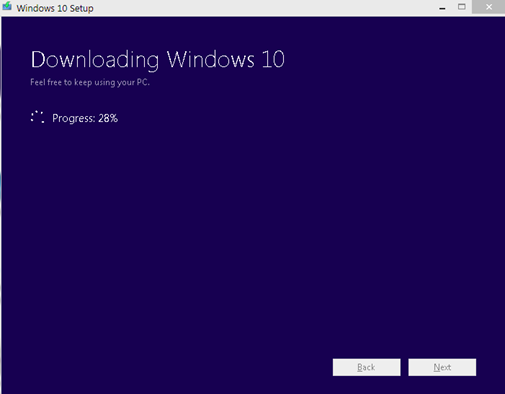
0 Response to "Cara Upgrade Windows 7, 8, 8.1 ke Windows 10"
Posting Komentar